
Chia đôi màn hình trên Android là thứ có thể giúp chúng ta để sử dụng điện thoại một cách tốt hơn. Vì bằng cách này, chúng ta có thể mở hai ứng dụng cùng lúc trên thiết bị, điều này chắc chắn sẽ cải thiện năng suất. Ngoài ra, nếu chúng ta có một thiết bị di động có màn hình hơi lớn, trải nghiệm người dùng sẽ luôn tốt.
Cách thức mà chức năng này được tích hợp vào điện thoại đã thay đổi theo thời gian, nhưng hầu hết các mẫu điện thoại hiện tại đều cho phép chúng tôi sử dụng nó mọi lúc. sau đó Chúng tôi chỉ cho bạn cách bạn có thể chia đôi màn hình trên Android. Vì vậy, nếu bất cứ lúc nào bạn muốn mở hai ứng dụng cùng lúc và hoạt động tốt hơn với chúng, thì có thể nhờ chức năng này.
Chức năng chia đôi màn hình là một cái gì đó có mặt trong hệ điều hành kể từ Android 7.0 Nougat. Do đó, đại đa số người dùng trong hệ điều hành sẽ có thể sử dụng nó ngay hôm nay, vì họ có điện thoại với một trong các phiên bản Android mới hơn. Chức năng này là thứ mà các thương hiệu đã tích hợp vào cả điện thoại và máy tính bảng của họ, vì vậy nếu bạn có một kiểu máy với phiên bản Android gần đây, bạn sẽ có thể sử dụng nó mà không gặp bất kỳ vấn đề gì.
Đây là một chức năng mà chúng ta có thể sử dụng cả chiều dọc và chiều ngang. Mặc dù ở điện thoại, phổ biến nhất là màn hình sẽ được chia theo chiều dọc. Đây là một chức năng được định hướng trong nhiều trường hợp để nâng cao năng suất, bằng cách cho phép bạn mở hai ứng dụng trên Android và do đó có thể thực hiện hai tác vụ cùng một lúc. Mặc dù không hẳn là thứ chỉ dùng cho công việc, nhưng nếu chúng ta chỉ đơn giản là muốn mở hai ứng dụng cùng lúc trên di động thì cũng có thể nhờ chức năng này.
Cách chia đôi màn hình trên Android

Quá trình chia đôi màn hình trên điện thoại hoặc hệ điều hành máy tính bảng luôn giống nhau. Chẳng hạn nếu bạn có điện thoại di động hoặc máy tính bảng có nút vật lý hay không có nút bấm. Vì các bước phải tuân theo để sử dụng chức năng này sẽ giống nhau trong mọi trường hợp. Cũng không quan trọng nhãn hiệu của thiết bị di động hoặc lớp tùy chỉnh mà nó sử dụng, vì hệ thống này là một cái gì đó chung chung trong hệ điều hành. Ngoài ra, nó không phải được kích hoạt trước, nhưng nó là thứ mà chúng ta có thể sử dụng trực tiếp bất cứ khi nào chúng ta muốn.
Khi chúng ta muốn sử dụng tính năng chia đôi màn hình trong hệ điều hành, đó là vì chúng ta muốn mở hai ứng dụng cùng một lúc trên điện thoại hoặc máy tính bảng. Do đó, điều đầu tiên cần làm trong trường hợp này là mở hai ứng dụng mà chúng tôi muốn sử dụng. Chức năng chia đôi màn hình trong Android là thứ mà chúng ta có thể sử dụng với bất kỳ ứng dụng nào mà chúng ta đã cài đặt trên thiết bị. Vì vậy, các kết hợp theo nghĩa này là rất rộng. Trong mọi trường hợp, hãy chọn các ứng dụng này và sau đó mở chúng trên điện thoại.
Sau khi mở, chúng ta bấm vào nút hình vuông sẽ mở ra trên màn hình tất cả các ứng dụng đang mở trên điện thoại tại thời điểm đó. Sau đó, chúng ta sẽ nhấn và giữ một trong hai ứng dụng này, cho đến khi cảnh báo “Kéo để sử dụng màn hình chia nhỏ” xuất hiện. khi cảnh báo xuất hiện chúng tôi kéo ứng dụng đó lên đầu màn hình. Ứng dụng này sau đó sẽ xuất hiện ở trên cùng và những ứng dụng khác ở cuối màn hình. Tiếp theo, chúng tôi chọn ứng dụng khác mà chúng tôi muốn sử dụng trong màn hình chia nhỏ này và sau đó từng ứng dụng trong số chúng sẽ ở trên màn hình.
Điều hướng bằng cử chỉ
Điện thoại Android mới hơn đi kèm với một tính năng tích hợp Nó được gọi là điều hướng cử chỉ. Nếu chức năng này được sử dụng, các nút điều hướng (ba nút hiển thị ở cuối màn hình) sẽ không xuất hiện, nhưng một loạt các cử chỉ sẽ được sử dụng để di chuyển xung quanh điện thoại. Đối với một số người dùng trong hệ điều hành, những cử chỉ này là một điều gì đó thoải mái và trong trường hợp của họ, họ không sử dụng các nút điều hướng.
Nếu các cử chỉ điều hướng như vậy được sử dụng trên điện thoại, cách truy cập chức năng chia đôi màn hình là khác nhau. Mặc dù nó không phải là một điều khó thực hiện. Trong trường hợp này, sau khi đã mở hai ứng dụng muốn sử dụng trong màn hình chia đôi này, bạn chỉ cần trượt ngón tay từ dưới lên. Khi thực hiện việc này, chúng ta sẽ phải nhấp vào biểu tượng xuất hiện bên cạnh tên của ứng dụng trong menu ứng dụng gần đây đó. Nó là một biểu tượng của một hình vuông có một hình vuông khác bên trong nó.
Sau đó, bạn chỉ cần chọn ứng dụng khác mà bạn muốn mở trên Android tại thời điểm này. Vì vậy, chúng ta sẽ mở cả hai trên màn hình, giống như cách mà chúng ta đã thấy trong phần trước, chỉ bây giờ chúng ta đã sử dụng cử chỉ điều hướng trên điện thoại để có thể mở chúng. Sau đó chúng ta có thể thưởng thức màn hình chia đôi trên Android một cách bình thường.
Tắt chia đôi màn hình
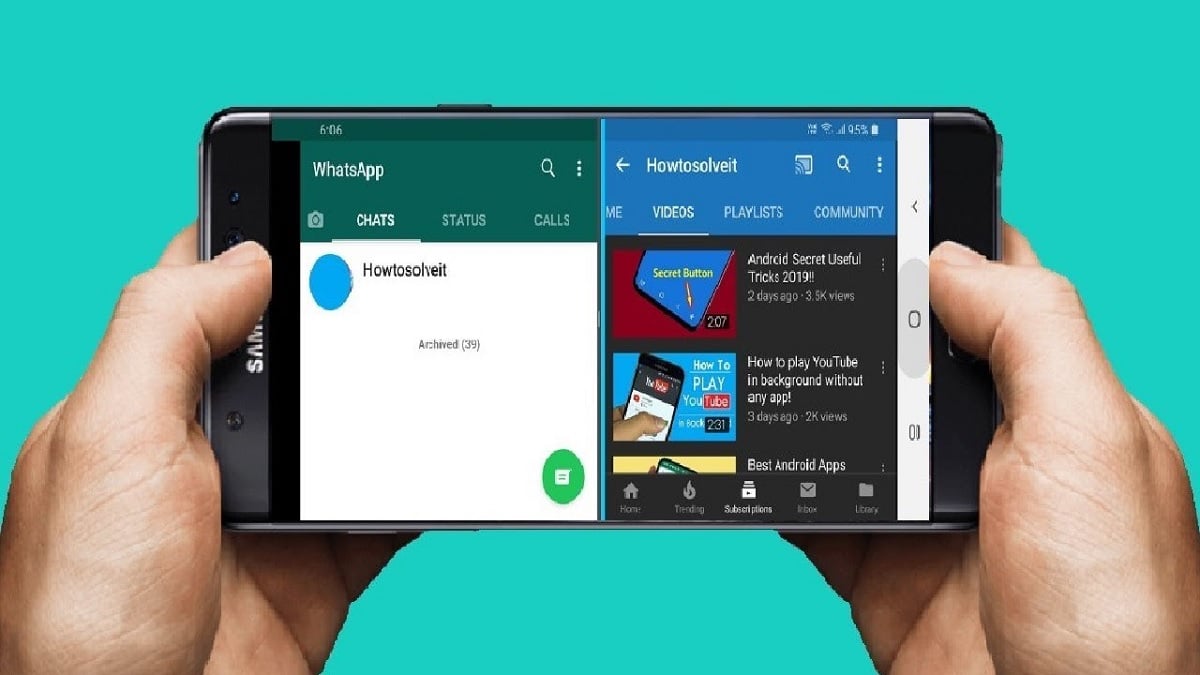
Khi chúng tôi sử dụng xong hai ứng dụng này trên điện thoại, đã đến lúc thoát ra khỏi màn hình chia nhỏ. Lần đầu tiên chúng tôi làm điều này, quá trình này có thể hơi phức tạp, nhưng bạn chỉ cần làm quen với nó là được. Khi chúng ta sử dụng chức năng chia màn hình trên Android này thường xuyên, bạn sẽ thấy việc bỏ nó đi rất đơn giản và nó sẽ luôn tự động.
Nếu bạn nhận thấy, có hai ứng dụng đang mở trên Android bằng cách sử dụng chia đôi màn hình, giữa hai ứng dụng có một dòng. Trên một số mẫu, dòng này có màu đen, trên một số mẫu khác, dòng này có thể có màu xám. Đây là đường đóng vai trò ngăn cách giữa cả hai. Vì lý do này, tại thời điểm mà chúng tôi muốn chấm dứt màn hình bị chia cắt này trên điện thoại, chúng tôi sẽ phải sử dụng dòng này, như chắc chắn nhiều bạn đã biết.
Điều duy nhất chúng tôi sẽ phải làm trong trường hợp này là cuộn dòng đó xuống cuối màn hình. Khi điều này hoàn tất, một trong hai ứng dụng sẽ đóng trực tiếp và chỉ một trong số chúng sẽ vẫn còn trên màn hình, ví dụ như ứng dụng ở trên cùng. Bằng cách này, chúng tôi đã chỉ có một ứng dụng trên màn hình điện thoại của mình, đã chấm dứt chức năng chia đôi màn hình này trên điện thoại. Sau đó, chúng tôi có thể đóng hai ứng dụng từ menu ứng dụng gần đây trên Android, nếu chúng tôi muốn. Nếu bạn đang sử dụng màn hình chia đôi theo chiều ngang, thì bạn sẽ phải di chuyển đường thẳng đó sang một trong hai bên để một trong hai ứng dụng đang mở cho đến nay bị đóng lại. Không quan trọng bạn chuyển nó sang bên nào, sự khác biệt duy nhất trong trường hợp này là ứng dụng nào sẽ đóng trước.
Thay đổi kích thước
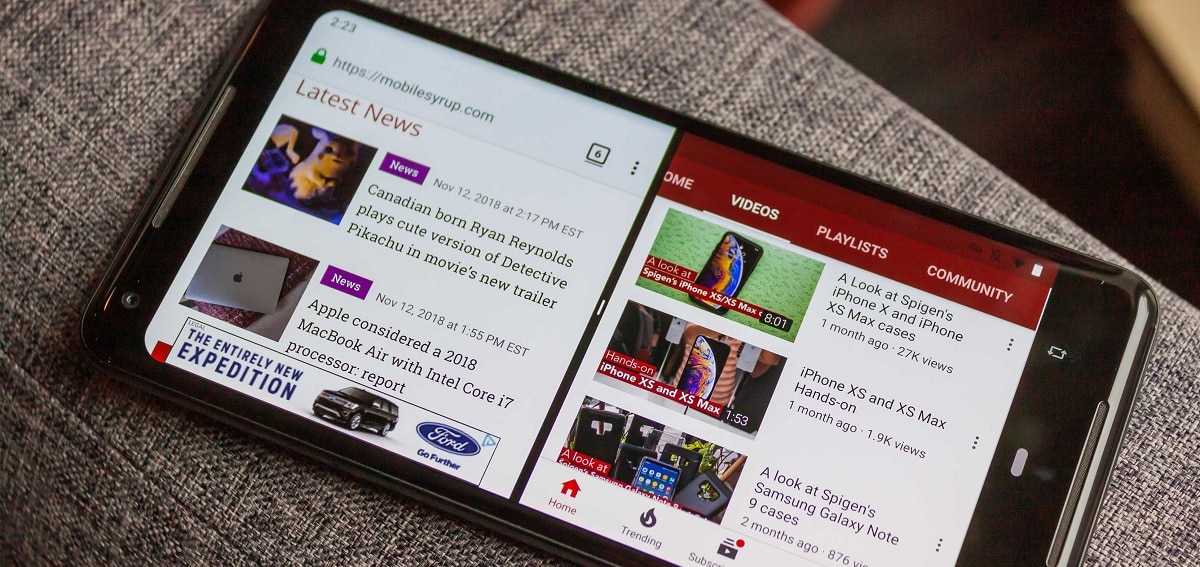
Khi chúng tôi sử dụng chức năng chia đôi màn hình trong Android, theo mặc định, mỗi ứng dụng chiếm một nửa màn hình. Đối với hầu hết người dùng, điều này là đủ và sẽ cho phép họ làm việc thoải mái với hai ứng dụng này được mở trên điện thoại. Mặc dù có những trường hợp ứng dụng thực sự quan trọng với bạn, ví dụ như bạn đang dịch hoặc chép lại văn bản. Do đó, bạn có thể muốn một cái chiếm nhiều dung lượng hơn trên màn hình điện thoại.
Nếu đúng như vậy, Android cho phép chúng tôi bất cứ khi nào chúng tôi muốn thay đổi kích thước từng ứng dụng chiếm trên màn hình. Vì vậy, người dùng sẽ có thể điều chỉnh điều này theo nhu cầu của họ mọi lúc. Như bạn đã biết, giữa hai ứng dụng trên màn hình chúng ta có một đường phân cách chúng. Đường có màu đen hoặc xám (điều này phụ thuộc vào phiên bản Android và lớp tùy chỉnh của bạn). Tất cả những gì chúng ta phải làm là di chuyển đường thẳng đó lên hoặc xuống.
Bằng cách di chuyển dòng này chúng tôi sẽ cung cấp nhiều hơn hoặc ít không gian hơn cho một trong hai ứng dụng. Vì vậy, mỗi người dùng sẽ có màn hình chia nhỏ này theo cách mà họ thoải mái khi sử dụng. Vì không phải lúc nào chúng ta cũng quan tâm hoặc tiện thể mỗi người chiếm một nửa. Vì vậy, chúng tôi có thể di chuyển dòng này theo ý thích của chúng tôi và do đó có sự phân chia phù hợp nhất cho chúng tôi. Đây là điều mà bạn có thể làm với bất kỳ ứng dụng nào bạn mở trên Android, bất kể chúng là gì. Ngoài ra, nó có thể được thực hiện cho dù chúng ta chia màn hình theo chiều dọc hay chiều ngang. Nếu được sử dụng theo chiều ngang, thì dòng này sẽ không di chuyển lên hoặc xuống mà chúng ta sẽ di chuyển nó sang trái hoặc phải để điều chỉnh kích thước của từng ứng dụng trên màn hình.